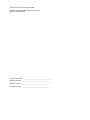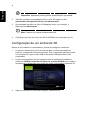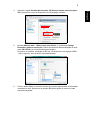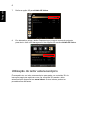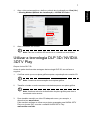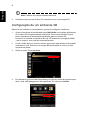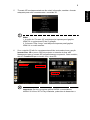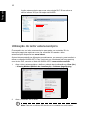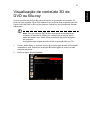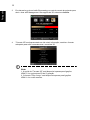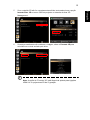Projectores Acer
com Tecnologia 3D
Guia de consulta rápida

Número do modelo: __________________________________
Número de série: ___________________________________
Data de compra: ________________________________
Local de compra: ________________________________
© 2012 Todos os direitos reservados.
Guia de consulta rápida do projector da Acer
Edição original: 8/2012

3
Português
O projector Acer que comprou integra as tecnologias DLP e NVIDIA 3D (opcional).
Caso tenha ligado o seu projector a um computador, leia as secções "Utilizar a
tecnologia NVIDIA 3D Vision" na página 3 ou "Utilizar a tecnologia DLP 3D / NVIDIA
3DTV Play" na página 7.
Caso tenha ligado o seu projector a um leitor de DVD ou Blu-ray, leia a secção
"Visualização de conteúdo 3D de DVD ou
Blu-ray" na página 11.
Importante: Ao activar a tecnologia 3D, é mostrado um lembrete
como aviso de que a função 3D se encontra activada. Se não quiser
usar a função 3D, desactive-a para que a imagem não seja
projectada com o brilho no máximo.
Utilização dos óculos 3D
Os óculos NVIDIA 3D Vision e DLP 3D são alimentados a pilhas. Para prolongar a
vida útil das pilhas, estas desligam-se após alguns minutos em inactividade. Antes
de poder ver o conteúdo 3D, tem de verificar se os óculos estão activados. Em
muitos casos, existe um comutador de alimentação que pode premir numa das
hastes dos óculos, um LED indica se os óculos estão ou não activados.
Nota: Consulte a documentação quem vem juntamente com os
óculos para mais instruções sobre como os activar e como substituir
as pilhas.
Utilizar a tecnologia NVIDIA 3D
Vision
Apenas disponível com projectores certificados para NVIDIA 3D Vision utilizando
óculos 3D NVIDIA.
Antes de poder desfrutar das vantagens da tecnologia NVIDIA 3D V
ision, deve fazer
o seguinte.
1 Certificar-se de que a sua placa gráfica é suportada. Visite o site
www
.nvidia.com/object/3D_Vision_Requirements.html para ver se a sua
placa gráfica consta da lista. Se tiver dúvidas, existe uma ferramenta
automática no topo da página que pode ajudar.

4
Português
Importante: Apenas as placas gráficas da NVIDIA são suportadas.
2 Transfira e instale os controladores 3D e o leitor 3D a partir do site
www.nvidia.com/object/3D_Drivers_Downloads.html.
3 Deve também transferir um leitor 3D adequado como, por exemplo, o
disponível em ww
w.3dtv.at.
Nota: Pode ter de comprar software adicional.
4 Certifique-se de que tem os óculos 3D da NVIDIA e um transmissor por IV.
Configuração de um ambiente 3D
Depois de ter instalado os controladores, precisa de configurar o ambiente.
1 Posicione o transmissor por IV de for
ma a obter o máximo de cobertura
possível. O transmissor controla os óculos 3D e é necessário para que possa
ver conteúdo 3D. Ligue o cabo USB a uma porta USB disponível no seu
computador.
2 Prima a tecla direita do rato em qualquer zona do ambiente de trabalho e
se
leccione NVIDIA Control Panel (Painel de controlo NVIDIA). Isto irá abrir o
assistente de configuração caso ainda não tenha configurado o ambiente 3D.
3 Siga as instruções no ecrã para configurar o ambiente 3D.

5
Português
4 Assinale a opção Enable Stereoscopic 3D (Activar função estereoscópica
3D) e seleccione o tipo de dispositivo de visualização correcto.
5 Na lista Select a task... (Seleccionar uma tarefa...), seleccione Change
Resolution (Alterar resolução). Defina a frequência de actualização do ecrã
para 100/120 Hz (no menu pendente apropriado).
Se estiver a visualizar conteúdo de Blu-ray 3D através de uma ligação HDMI
1.4a ou super
ior, isso será feito automaticamente.
6 Prima o botão Menu no controlo remoto do projector para aceder à informação
mostrada no ecrã. Seleccione a secção 3D (sexta opção do menu) no lado
esquerdo da janela.

6
Português
7 Defina a opção 3D para Nvidia 3D Vision.
8 Em alternativa, prima o botão Empowering no controlo remoto do projector
para abrir o Acer e3D Management. Nas opções 3D escolha Nvidia 3D Vision.
Utilização do leitor estereoscópico
É necessário ter um leitor estereoscópico para poder ver conteúdo 3D. As
instruções seguintes explicam como ver conteúdo 3D usando o leitor
estereoscópico disponível em www.3dtv.at. Outros leitores podem ter
procedimentos diferentes.

7
Português
1 Abra o leitor estereoscópico e defina o método de visualização em View (Ver)
> Viewing Method (Método de visualização) > NVIDIA 3D Vision .
2 Abra o conteúdo 3D no leitor.
Nota: Para ver os efeitos 3D tem de ver o conteúdo em ecrã inteiro.
Utilizar a tecnologia DLP 3D / NVIDIA
3DTV Play
Requer óculos DLP 3D.
Antes de poder desfrutar das vantagens da tecnologia DLP 3D, tem de fazer o
se
guinte.
1 Certificar-se de que a sua placa gráfica suport
a a reprodução de conteúdo 3D.
Nota: Consulte a documentação da sua placa gráfica.
2 Transfira e instale os mais recentes controladores para a sua placa gráfica.
Nota: Aceda ao web site do distribuidor da placa gráfica para obter o
controlador mais recente.
3 Deve também transferir um leitor 3D adequado como, por exemplo, o
disponível em www.3dtv.at.
Para transferir software e utilizar um projector preparado para NVIDIA 3DTV
Play com óculos DLP
, consulte o website NVIDIA 3DTV Play:
www.nvidia.com/3dtv.

8
Português
Nota: Pode ter de comprar software adicional.
4 Certifique-se de que tem óculos 3D compatíveis com a tecnologia DLP.
Configuração de um ambiente 3D
Depois de ter instalado os controladores, precisa de configurar o ambiente.
1 Ajuste a frequência de actualização para 100/120 Hz na su
a placa gráfica para
os formatos 3D fotograma/campo sequencial. Para outros formatos, ajuste
para a frequência de actualização necessária para o conteúdo 3D.
Se estiver a visualizar conteúdo de Blu-ray 3D através de uma ligação HDMI
1.4a ou super
ior, isso será feito automaticamente.
2 Prima o botão Menu no controlo remoto do projector para aceder à informação
mostrada no
ecrã. Seleccione a secção 3D (sexta opção do menu) no lado
esquerdo da janela.
3 Defina a opção 3D para A
ctivar.
4 Em alternativa, prima o botão Empowering no controlo remoto do projector para
abrir o Acer e3D Management. Nas opções de 3D, seleccione
Activar
.

9
Português
5 "Formato 3D" será apresentado se não existir informação, escolha o formato
adequado para exibir correctamente o conteúdo 3D.
Nota:
1. A opção de "Formato 3D" está disponível apenas para ligações
HDMI 1.4 ou projectores 3D de 2ª geração.
2. O formato "Emp. fotogr." está disponível apenas para ligações
HDMI 1.
4 ou mais recentes.
6 Se o conteúdo 3D não for correctamente exibido, tente seleccionar a opção
Invert
er Sinc. 3D no menu OSD do projector ou através do Acer e3D
Management para o formato 3D fotograma/campo sequencial. Caso contrário,
altere o Formato 3D para coincidir com o sinal 3D.
Importante: Se tiver uma placa gráfica NVIDIA e controladores
NVIDIA 3D Vision/ 3DTV Play instalados, poderá ter de desactivar a

10
Português
função estereoscópica para usar a tecnologia DLP 3D se estiver a
utilizar leitores 3D que não sejam da NVIDIA.
Utilização do leitor estereoscópico
É necessário ter um leitor estereoscópico para poder ver conteúdo 3D. As
instruções seguintes explicam como ver conteúdo 3D usando o leitor
estereoscópico disponível em www.3dtv.at.
Outros leitores poderão ter diferentes procedimentos,
por exemplo, para transferir e
utilizar o software NVIDIA 3DTV Play (incluindo um visualizador de fotos gratuito)
com óculos DLP, consulte o Web site NVIDIA 3DTV: www.nvidia.com/3dtv.
1 Abra o leitor estereoscópico e defina o método de visualização em V
iew (Ver)
> Viewing Method (Método de visualização) > Software pageflipping.
2 Abra o conteúdo 3D no leitor.
Nota: Para ver os efeitos 3D tem de ver o conteúdo em ecrã inteiro.

11
Português
Visualização de conteúdo 3D de
DVD ou Blu-ray
Se tiver um leitor de DVD ou Blu-ray que suporte a reprodução de conteúdo 3D,
pode ver este conteúdo 3D de DVD usando o seu projector Acer preparado para 3D.
Ligue o leitor de DVD ou Blu-ray ao projector usando um dos formatos de entrada
disponíveis.
Nota: Se o seu leitor de DVD ou Blu-ray suportar a reprodução de
conteúdo 3D através de HDMI 1.4a, verifique se as opções de 3D
estão activadas e se o vídeo utiliza a resolução 24p antes de ligar o
seu projector.
As ligações mais antigas deverão utilizar a resolução 480i ou 576i.
1 Prima o botão Menu no controlo remoto do projector para aceder à informação
mostrada no
ecrã. Seleccione a secção 3D (sexta opção do menu) no lado
esquerdo da janela.
2 Defina a opção 3D para A
ctivar.

12
Português
3 Em alternativa, prima o botão Empowering no controlo remoto do projector para
abrir o Acer e3D Management. Nas opções de 3D, seleccione
Activar
.
4 "Formato 3D" será apresentado se não existir informação, escolha o formato
adequado para exibir correctamente o conteúdo 3D.
Nota:
1. A opção de "Formato 3D" está disponível apenas para ligações
HDMI 1.4 ou projectores 3D de 2ª geração.
2. O formato "Emp. fotogr." está disponível apenas para ligações
HDMI 1.
4 ou mais recentes.

13
Português
5 Se o conteúdo 3D não for correctamente exibido, tente seleccionar a opção
Inverter Sinc. 3D no menu OSD do projector ou através do Acer 3D
Management.
6 Se este procedimento não melhorar a imagem, altere o Formato 3D para
coincidir com o sinal enviado pelo leitor.
Nota: A opção de "Formato 3D" está disponível apenas para ligações
HDMI 1.4 ou projectores 3D de 2ª geração.
-
 1
1
-
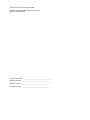 2
2
-
 3
3
-
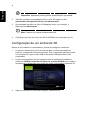 4
4
-
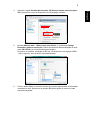 5
5
-
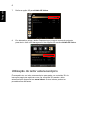 6
6
-
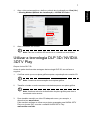 7
7
-
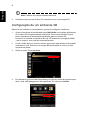 8
8
-
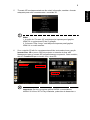 9
9
-
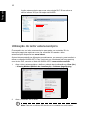 10
10
-
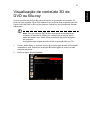 11
11
-
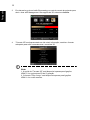 12
12
-
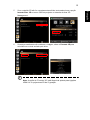 13
13